Cambia la densidad de tu bandeja de entrada en Gmail
Organiza con claridad tus correos electrónicos.
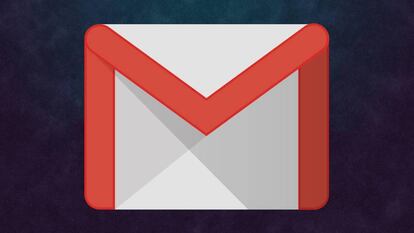
Puede que no os gusten demasiado los retoques de diseño que ha tenido Gmail últimamente. Parece que, con el fin de tener una aplicación más llamativa, es necesario tener la bandeja de entrada repleta de iconos y botones que pueden resultar innecesarios a la gran mayoría de usuarios. Afortunadamente, la personalización que suelen tener programas como el mencionado nos permite decorar nuestro correo de forma algo más personal de forma sencilla.
Ordena la bandeja de entrada de Gmail a tu gusto
Puede que no lo sepáis, pero podéis cambiar entre tres diseños diferentes para vuestra bandeja de entrada, tanto en Gmail como en dispositivos móviles. Esto servirá tanto para las personas que prefieran acceder al mayor número de información mediante iconos y dibujos, como para quienes opten por un escritorio algo más sobrio y menos recargado. Estos tres estilos son los siguientes:
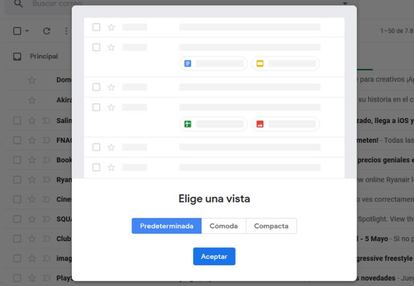
Predeterminado: El diseño que viene por defecto ofrece iconos y acceso rápido desde el menú principal a los archivos que estén en el interior de los correos electrónicos: PDF, Word, imágenes, etc.
Cómodo: Un diseño similar al predeterminado, con la salvedad de que se eliminan los accesos a los documentos adjuntos. Para acceder a ellos hay que entrar en el mail.
Compacto: La opción más sobria, ya que elimina los iconos y cualquier otro añadido que no sea texto. Ideal para quienes quieran una mayor información de contenido, ya que es la que permite la visión de más emails en la bandeja de entrada.
Cambiar entre estas tres opciones es fácil, sencillo e instantáneo, ya que pueden probarse los tres formatos en apenas unos segundos para que escojamos la opción que más se adapte a nuestros gustos.
Desde el PC basta con pulsar el engranaje ubicado en la parte derecha, prácticamente debajo de la foto que tengamos puesta en nuestra cuenta. Al pulsar, la primera opción que aparece es 'Densidad de Contenido'. Desde ahí nos dejará seleccionar entre las tres.
Desde la aplicación móvil también es fácil acceder a esta configuración. Basta con pulsar el icono de las tres rayas horizontales y deslizarnos hasta 'Ajustes'. Ahí nos aparecerá la opción 'Densidad de la lista de conversaciones' y podremos seleccionar cualquiera de las tres estipuladas.
Como veis, de forma sencilla e intuitiva podréis cambiar el diseño de Gmail, tanto en escritorio como en dispositivos móviles, para que se acerque lo máximo posible a vuestros gustos.
